Angenommen, Sie müssen Werte mit mehr als einer Bedingung addieren, beispielsweise die Summe der Produktumsätze in einer bestimmten Region. Dies ist ein guter Fall für die Verwendung der Funktion SUMMEWENNS in einer Formel.
Schauen Sie sich dieses Beispiel an, in dem wir zwei Bedingungen haben: Wir möchten die Summe der Fleisch Verkäufe (aus Spalte C) in der Region Süd (aus Spalte a).
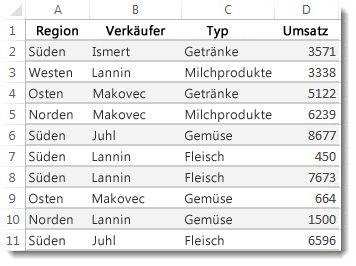
Nachfolgend finden Sie eine Formel, mit der Sie erledigenden können:
= SUMMEWENNS (D2: D11; a2: A11; "Süden"; C2: C11; "Fleisch")
Das Ergebnis ist der Wert 14.719.
Sehen wir uns die einzelnen Teile der Formel genauer an.
=SUMMEWENNS ist eine arithmetische Formel, die Zahlen berechnet (die sich in diesem Fall in Spalte D befinden). Sie berechnet Zahlen, die sich in diesem Fall in Spalte D befinden. Der erste Schritt besteht darin, die Position der Zahlen anzugeben:
=SUMMEWENNS(D2:D11;
Anders ausgedrückt: Die Formel soll die Zahlen in dieser Spalte addieren, wenn diese die Bedingungen erfüllen. Dieser Zellbereich ist das erste Argument in dieser Formel – das erste Datenelement, das die Funktion als Eingabe erfordert.
Als nächstes möchten Sie Daten suchen, die zwei Bedingungen erfüllen, sodass Sie Ihre erste Bedingung eingeben, indem Sie für die Funktion die Position der Daten (a2: A11) und auch die Bedingung angeben, die "Süd" lautet. Beachten Sie die Kommas zwischen den separaten Argumenten:
=SUMMEWENNS(D2:D11;A2:A11;"Süden"
Anführungszeichen um "Süden" geben an, dass diese Textdaten.
Geben Sie schließlich das Argument für die zweite Bedingung ein, und zwar den Zellbereich (C2:C11), der das Wort "Fleischwaren" enthält, und dann das Wort selbst (in Anführungszeichen), damit Excel die Bedingung erfüllen kann. Beenden Sie die Formel mit einer schließenden Klammer ) , und drücken Sie dann die EINGABETASTE. Das Ergebnis ist erneut 14.719.
=SUMMEWENNS(D2:D11;A2:A11;"Süden";C2:C11;"Fleischwaren")
Wenn Sie die SUMMEWENNS-Funktion in Excel eingeben, ist die Hilfe zur Hand, wenn Sie sich nicht mehr an die Argumente erinnern. Nach der Eingabe von = SUMMEWENNS (wird die formelauto vervollständigen unterhalb der Formel mit der Liste der Argumente in der richtigen Reihenfolge angezeigt.
Wenn Sie sich das Bild der formelauto vervollständigen und die Liste der Argumente ansehen, ist in unserem Beispiel sum_range d2: D11 die Spalte mit Zahlen, die Sie addieren möchten; criteria_range1 ist a2. A11, die Datenspalte, in der sich Kriterien1 "Süd" befindet.

Während der Eingabe werden die übrigen Argumente in Formel-Vervollständigen angezeigt (hier nicht abgebildet): Kriterium_Bereich2 ist C2:C11 (die Spalte mit den Daten, in der sich die Kriterien2, d. h. "Fleischwaren", befinden).
Wenn Sie in der AutoVervollständigen-Formel auf SUMMEWENNS klicken, wird ein Artikel geöffnet, in dem Sie weitere Hilfe erhalten.
Kleiner Test gefällig?
Wenn Sie mit der SUMMEWENNS-Funktion experimentieren möchten, finden Sie hier einige Beispieldaten und eine Formel, die die Funktion verwendet.
Sie können hier in dieser Excel für das Web Arbeitsmappe mit Beispieldaten und Formeln arbeiten. Ändern Sie Werte und Formeln, oder fügen Sie eigene Werte und Formeln hinzu, und beobachten Sie die Änderungen bei den Ergebnissen.
Kopieren Sie alle Zellen in der folgenden Tabelle, und fügen Sie sie in Zelle A1 eines neuen Arbeitsblatts in Excel ein. Möglicherweise möchten Sie die Spaltenbreiten anpassen, damit die Formeln besser zu sehen sind.
|
Region |
Verkäufer |
Typ |
Vertrieb |
|
Süden |
Ito |
Getränke |
3571 |
|
Westen |
Nielsen |
Milchprodukte |
3338 |
|
Osten |
Makovek |
Getränke |
5122 |
|
Norden |
Makovek |
Milchprodukte |
6239 |
|
Süden |
Jordan |
Naturprodukte |
8677 |
|
Süden |
Nielsen |
Fleischwaren |
450 |
|
Süden |
Nielsen |
Fleischwaren |
7673 |
|
Osten |
Makovek |
Naturprodukte |
664 |
|
Norden |
Nielsen |
Naturprodukte |
1500 |
|
Süden |
Jordan |
Fleischwaren |
6596 |
|
Formel |
|
Beschreibung |
Ergebnis |
|
' = SUMMEWENNS (D2: D11; a2: a11; |
Summiert die Fleisch Verkäufe in |
= SUMMEWENNS (D2: D11; a2: a11; |
Hinweise:
-
Sie hätten gerne noch mehr Beispiele? Weitere Beispiele finden Sie im Artikel SUMMEWENNS (Funktion).
-
Wenn Sie in nur einem Bereich den Gesamtwert auf der Grundlage eines Werts in einem anderen Bereich ermitteln möchten, verwenden Sie die Funktion SUMMEWENN.










